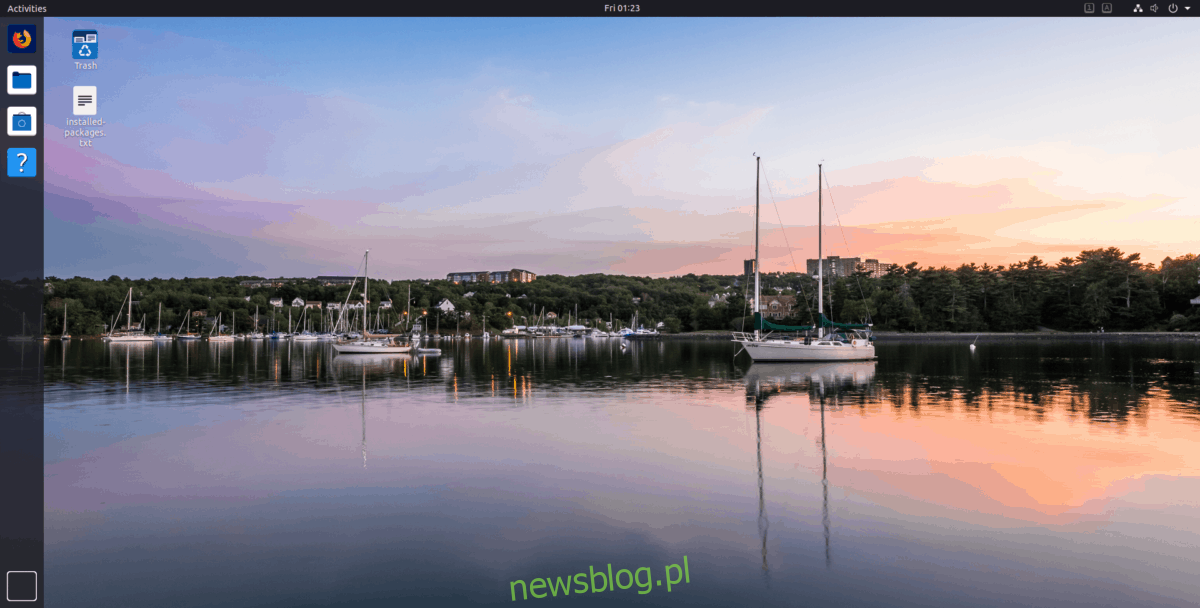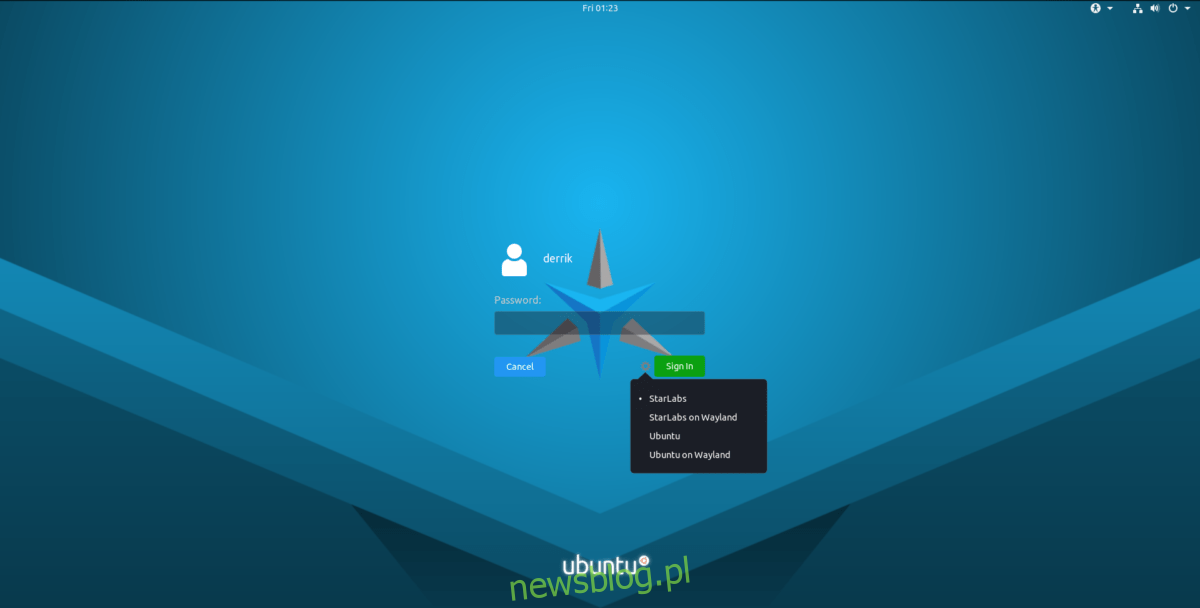StarLabs to kompletny pakiet konwersji motywów dla środowiska graficznego Gnome Shell Linux. Wygląd paczki koncentruje się wokół ciemnych kolorów, takich jak ciemnoniebieski, niebieskawo-czarny i inne.
Pakiet motywów StarLabs jest bardzo obszerny. Kiedy użytkownicy go pobiorą, nie tylko otrzymają motyw GTK, aby zmienić wygląd pulpitu. Otrzymają także motyw kursora, motyw Gnome Shell, motyw myszy, opcjonalny motyw ekranu startowego Plymouth, a nawet specjalny motyw dźwiękowy!
Jeśli chcesz urozmaicić swoje środowisko pulpitu Linux czymś nowym, StarLabs to świetny wybór. Oto jak sprawić, by działał w twoim systemie.
Spis treści:
Pobierz pakiet motywów StarLabs
Pakiet motywów StarLabs jest dostępny w kilku miejscach. W przypadku większości użytkowników wszystko można pobrać bezpośrednio ze strony GitHub. Jednak deweloper ma również oprogramowanie PPA gotowe do użycia dla użytkowników Ubuntu. Aby pobrać pakiet motywów StarLabs na komputer z systemem Linux, otwórz okno terminala, naciskając Ctrl + Alt + T lub Ctrl + Shift + T.na klawiaturze. Następnie przy otwartym oknie terminala postępuj zgodnie z instrukcjami wiersza polecenia, które odpowiadają komputerowi z systemem Linux.
Ubuntu
Jak wspomniano wcześniej, StarLabs ma dedykowane oprogramowanie PPA dla użytkowników Ubuntu. Posiadanie PPA jest miłym akcentem, ponieważ bez niego użytkownicy Ubuntu musieliby skompilować wszystko ręcznie.
Aby dodać PPA, przejdź do okna terminala i użyj polecenia add-apt-repository, aby dodać źródło oprogramowania StarLabs do systemu.
Uwaga: pamiętaj, że ten motyw jest w wersji beta. Podczas korzystania z motywu StarLabs w systemie Ubuntu mogą wystąpić problemy.
sudo add-apt-repository ppa:starlabs/beta
Po dodaniu nowego oprogramowania PPA do komputera z systemem Ubuntu Linux nadszedł czas, aby zaktualizować źródła oprogramowania, aby umożliwić dostęp do StarLabs PPA.
sudo apt update
Mając wszystko aktualne, przejdź do instrukcji instalacji pakietu motywów StarLabs.
Kod źródłowy
Aby pobrać kod źródłowy StarLabs przez GitHub, musisz zainstalować różne zależności. Postępuj zgodnie z poniższymi instrukcjami, aby skonfigurować wszystko w systemie.
Debian
sudo apt-get install sassc git meson
Arch Linux
sudo pacman -S sassc git meson
Fedora
sudo dnf install sassc git meson
OpenSUSE
sudo zypper isntall sassc git meson
Po uwzględnieniu wszystkich zależności czasu kompilacji i zainstalowaniu ich w systemie, pakiet motywów StarLabs można łatwo pobrać do systemu Linux za pomocą polecenia git clone. W terminalu wprowadź poniższe polecenie.
git clone https://github.com/StarLabsLtd/StarLabsTheme.git
Po zakończeniu procesu pobierania użyj polecenia CD i przenieś sesję terminala z katalogu domowego (~) do nowo utworzonego folderu „StarLabsTheme”.
cd StarLabsTheme
Teraz, gdy sesja terminala znajduje się w katalogu „StarLabsTheme”, przenieś terminal do katalogu „extensions”. Stąd ściągnij „gnome-shell-extension-lockkeys” z Git. Jeśli tego nie zrobisz, kompilacja się nie powiedzie.
cd extensions rm -rf gnome-shell-extension-lockkeys
git clone https://github.com/kazysmaster/gnome-shell-extension-lockkeys.git
Przenieś terminal z powrotem do katalogu „StarLabs”.
cd ~/StarLabsTheme
Po wejściu do katalogu „StarLabsTheme” przejdź do instrukcji instalacji w następnej części przewodnika.
Zainstaluj pakiet motywów StarLabs
Po zakończeniu pobierania można rozpocząć instalację. Otwórz okno terminala i wykonaj poniższe polecenia, które odpowiadają Twojemu systemowi Linux.
Ubuntu
Osoby korzystające z Ubuntu nie muszą robić nic wymyślnego, aby oprogramowanie StarLabs działało poprawnie. Zamiast tego wymagane jest tylko proste polecenie instalacji apt.
sudo apt install starlabstheme
Kod źródłowy
Instalacja StarLabs na Linuksie jest trochę trudniejsza ze źródła. Rozpoczyna się od zbudowania kodu za pomocą narzędzia do budowania meson.
meson build
Zakładając, że powyższe polecenie kompilacji meson zakończyło się pomyślnie, na ekranie nie zobaczysz żadnych komunikatów o błędach. Następnie zakończ proces budowy za pomocą ninja.
ninja -C build sudo ninja -C build install
Po utworzeniu pakietu motywów ze źródła uruchom następujące polecenia, aby zakończyć proces instalacji pakietu motywów StarLabs.
sudo update-alternatives --install /usr/share/gnome-shell/theme/gdm3.css gdm3.css /usr/share/gnome-shell/theme/StarLabs/gnome-shell.css 47
sudo glib-compile-schemas /usr/share/glib-2.0/schemas
sudo update-alternatives --install /usr/share/plymouth/themes/default.plymouth default.plymouth /usr/share/plymouth/themes/StarLabs/StarLabs.plymouth 150 --slave /usr/share/plymouth/themes/default.grub default.plymouth.grub /usr/share/plymouth/themes/StarLabs/StarLabs.grub
sudo update-initramfs -u
Po uruchomieniu wszystkich poleceń uruchom ponownie komputer z systemem Linux.
Uzyskaj dostęp do motywu StarLabs na komputerze z systemem Linux
Aby uzyskać dostęp do motywu StarLabs na komputerze z systemem Linux, nie trzeba zmieniać żadnych ustawień. Motyw zapewnia własną sesję, z fabrycznie zainstalowanym zestawem ikon StarLabs, motywem powłoki itp. Zamiast tego przejdź do ekranu logowania Gnome i kliknij ikonę „koła zębatego”, aby wyświetlić różne sesje na pulpicie. Następnie przejrzyj dostępne sesje dla „StarLabs” i wybierz je.
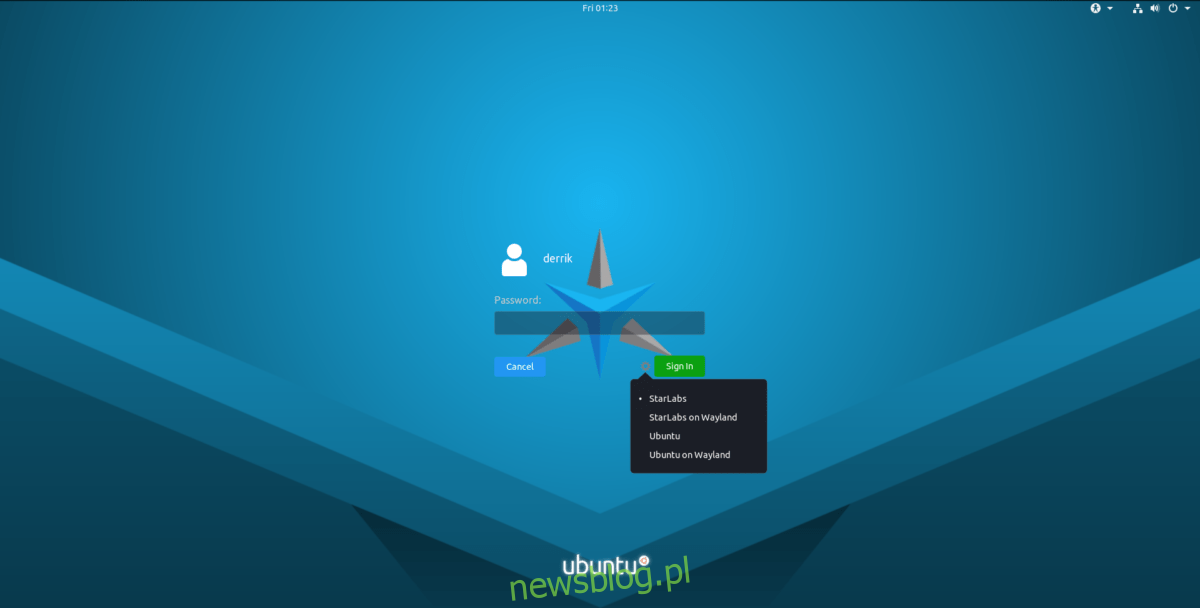
Po wybraniu sesji „StarLabs” wybierz użytkownika, wprowadź hasło i zaloguj się! Po zalogowaniu się powitamy Cię pełnym doświadczeniem StarLabs!